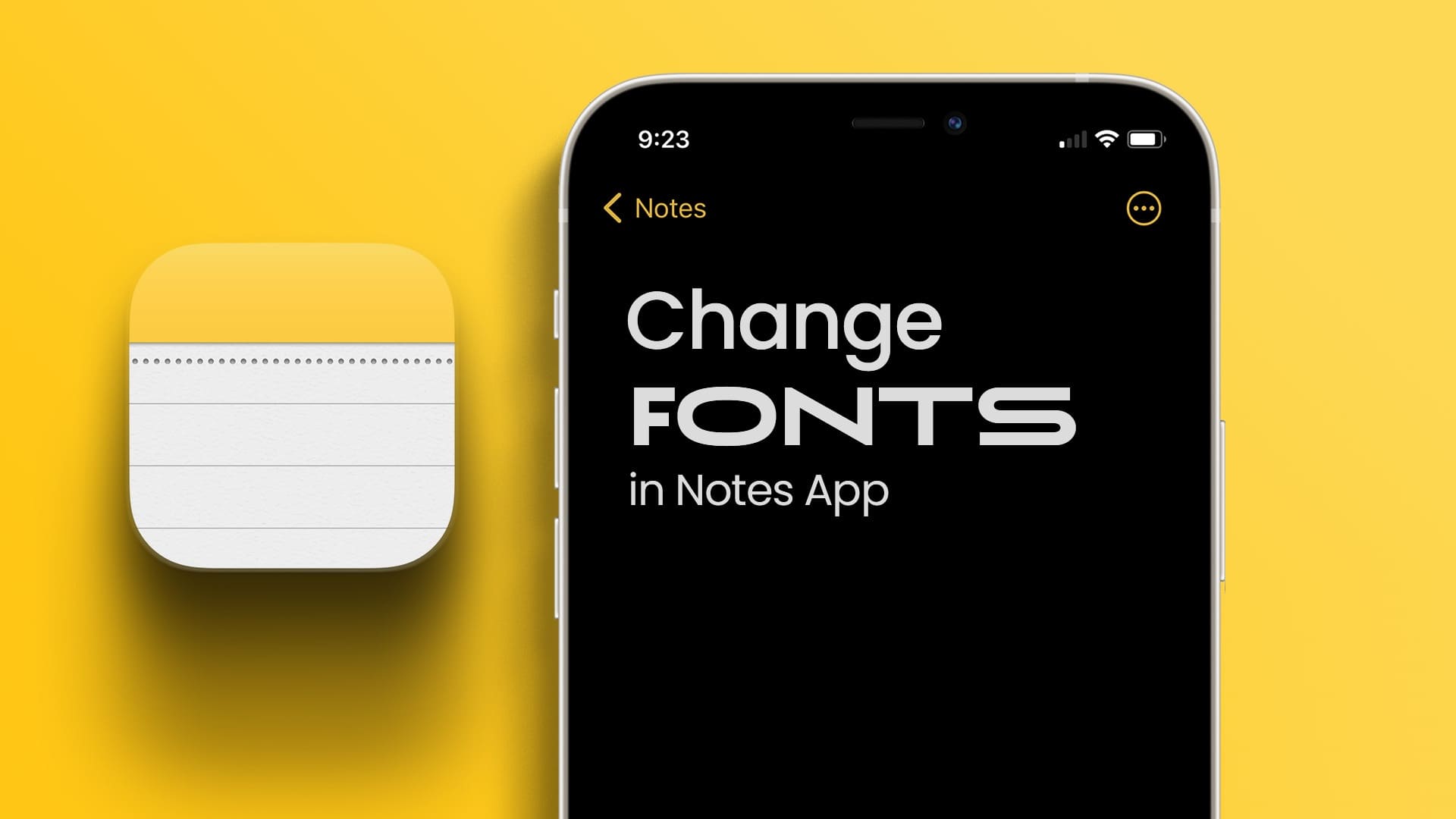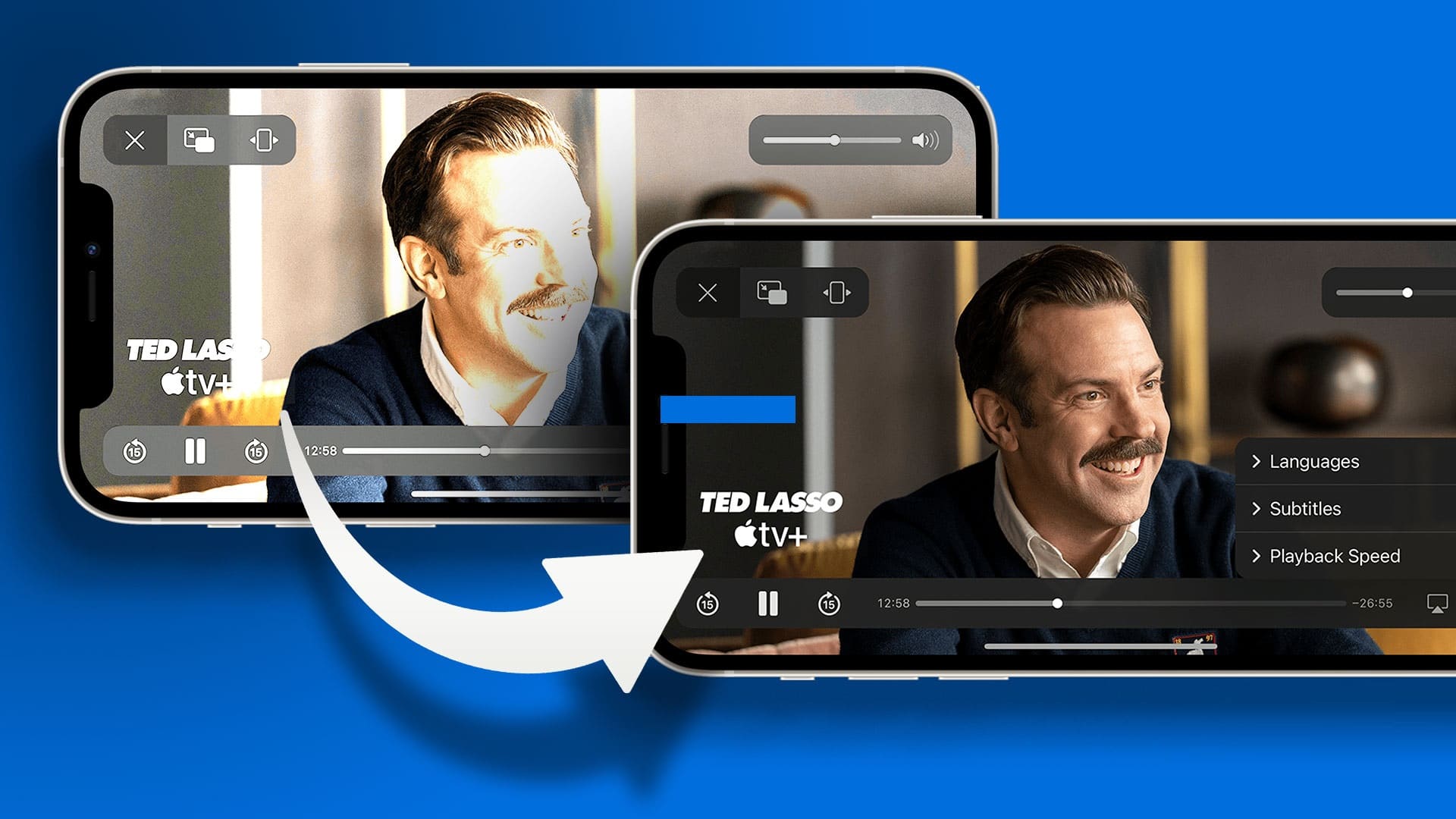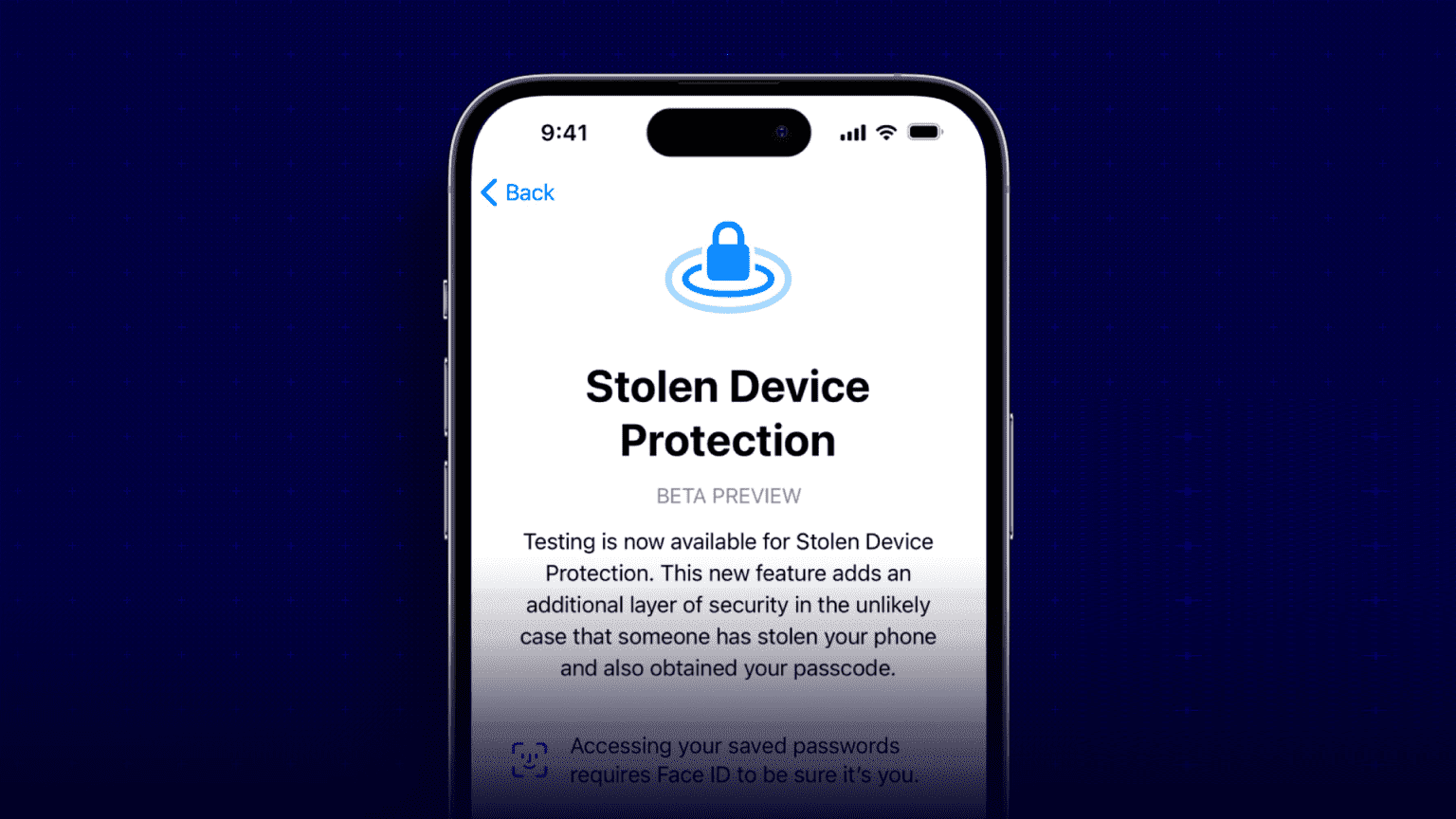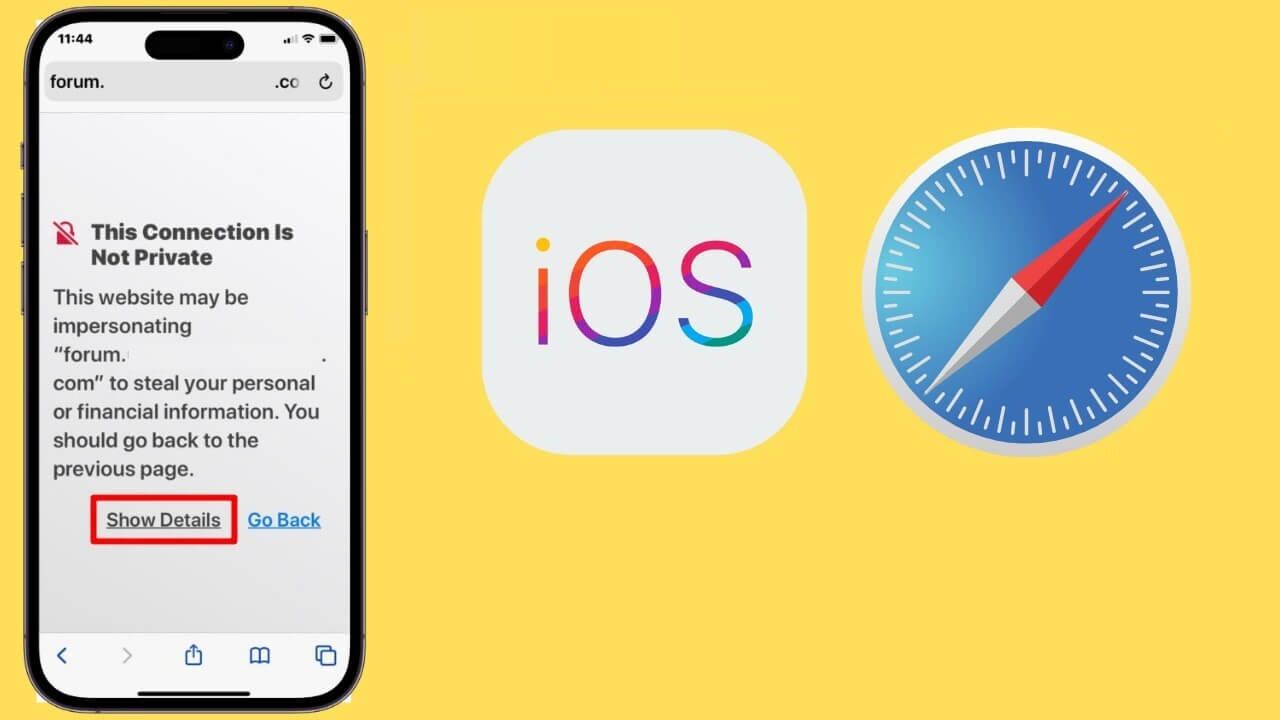Хотя стандартные приложения Apple хороши, App Store предлагает отличный каталог приложений и игр. После настройки iPhone вы, естественно, заходите в App Store, чтобы скачать сторонние приложения и игры. Но что делать, если ваш iPhone не загружает приложения или игры? Читайте дальше, чтобы узнать, как исправить проблему с загрузкой приложений или игр на iPhone.
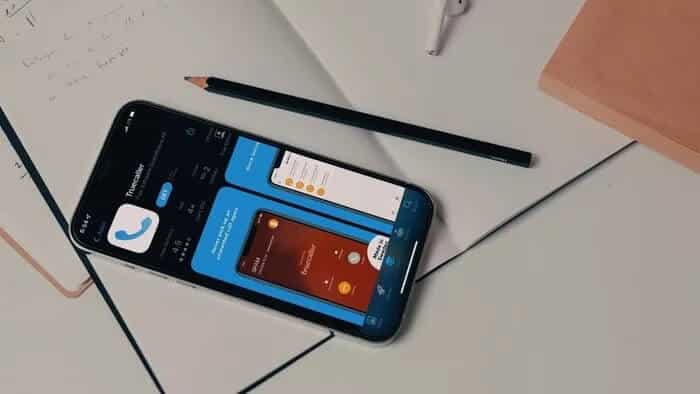
Если приложения на iPhone не загружаются, вы можете столкнуться с тем, что ваши приложения Apple будут посредственными. В отличие от Android, на iPhone нет простого способа загрузки приложений. Следуйте приведенным ниже советам, чтобы исправить проблему с загрузкой приложений и игр из App Store на вашем iPhone.
1. Подключитесь к Wi-Fi
Ранее Apple ограничивала загрузку по сотовой сети на iPhone до 100 МБ. В 2017 году Apple увеличила лимит до 200 МБ.. 200 МБ слишком мало для большинства высококачественных приложений и игр из App Store.
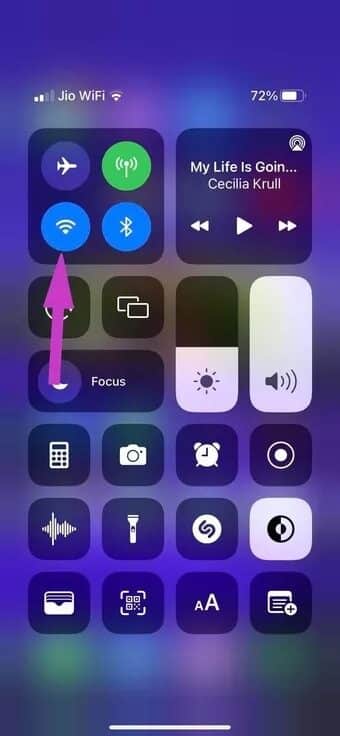
Для безупречной загрузки вам необходимо подключить iPhone к высокоскоростному Wi-Fi-соединению. Отключите сотовые данные и подключитесь к сети Wi-Fi через Пункт управления.
2. Подключитесь к сети Wi-Fi с частотой 5 ГГц.
Большинство современных моделей iPhone и Wi-Fi-роутеров поддерживают двухдиапазонный Wi-Fi. Подключение к частоте Wi-Fi 2.4 ГГц может привести к снижению скорости загрузки.
Вам необходимо подключиться к сети Wi-Fi 5.0 ГГц и попробовать загрузить приложения и игры из App Store на свой iPhone.
3. Проверьте роутер.
Перед началом загрузки проверьте роутер и другие устройства, подключенные к нему. Если роутер работает, ваш iPhone не сможет загружать приложения и игры.

4. Выйдите из системы и войдите снова.
Этот трюк сотворил чудеса для многих. Вам нужно Выйдите из своего Apple ID И войдите в систему снова, используя те же данные учётной записи. Вот как это сделать.
Шаг 1: Откройте приложение «Настройки» на iPhone.
Шаг 2: Откройте меню профиля и воспользуйтесь опцией выхода внизу.
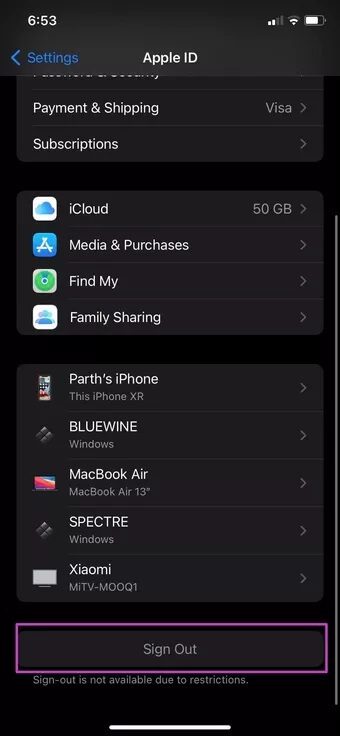
Шаг 3: Подтвердите свое решение и войдите в систему еще раз, используя адрес электронной почты и пароль своей учетной записи Apple.
5. Сбросить настройки сети.
Если сетевые настройки вашего iPhone неисправны, это может помешать загрузке приложений и игр. Вам необходимо сбросить сетевые настройки в меню «Настройки». Вот что нужно сделать.
Шаг 1: Откройте приложение «Настройки» на iPhone.
Шаг 2: Перейдите в общее меню.
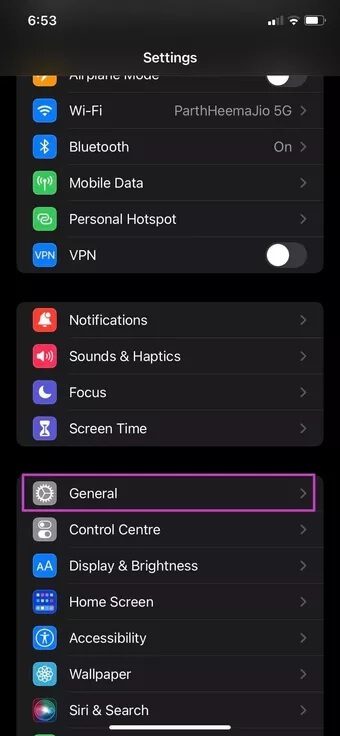
Шаг 3: Прокрутите вниз, чтобы перенести или сбросить настройки iPhone.
Шаг 4: Нажмите «Сброс» и выберите «Сбросить настройки сети» во всплывающем меню.
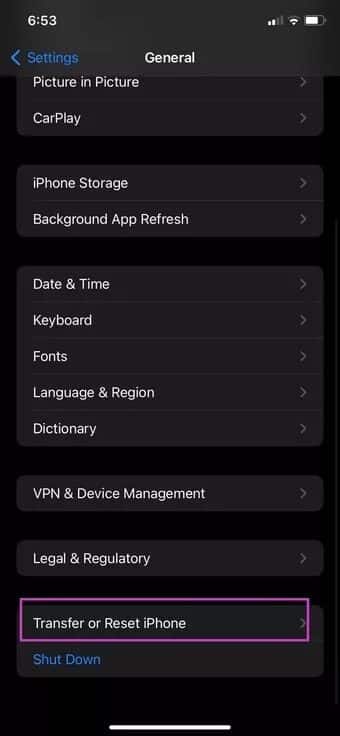
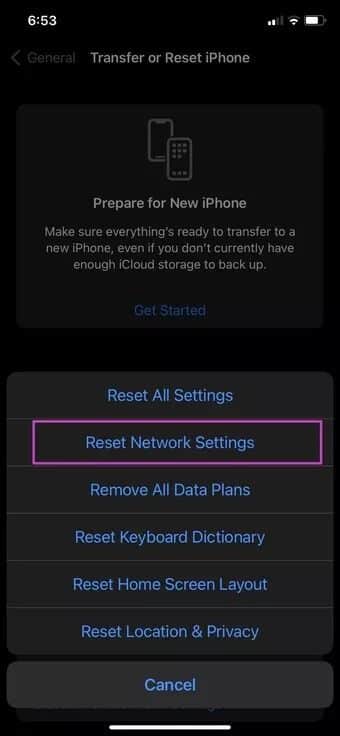
6. Отключите iCloud Private Relay
iCloud Private Relay, представленный в iOS 15, — это дополнение для подписчиков iCloud+. Apple отслеживает активность в браузере и перенаправляет данные через сервер Apple. Это может нарушить загрузку приложений на iPhone.
Вам нужно отключить iCloud Private Relay в меню «Настройки». Вот как это сделать.
Шаг 1: Откройте приложение «Настройки» на вашем iPhone и перейдите в меню «Профиль».
Шаг 2: Откройте iCloud и выберите Private Relay.
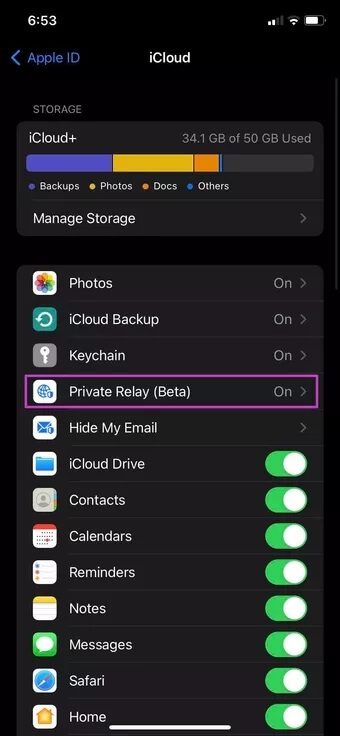
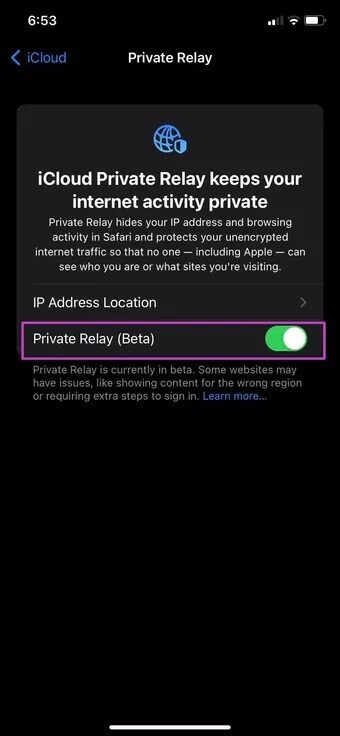
Шаг 3: Отключите Private Relay из следующего меню.
7. Отключите iCloud Private Relay для Wi-Fi
Вам не нужно отключать iCloud Private Relay для iOS. Вы также можете отключить iCloud Private Relay для конкретного Wi-Fi-подключения. Вот что вам нужно сделать.
Шаг 1: Откройте приложение «Настройки» на iPhone.
Шаг 2: Откройте меню Wi-Fi и выберите подключенную сеть Wi-Fi.
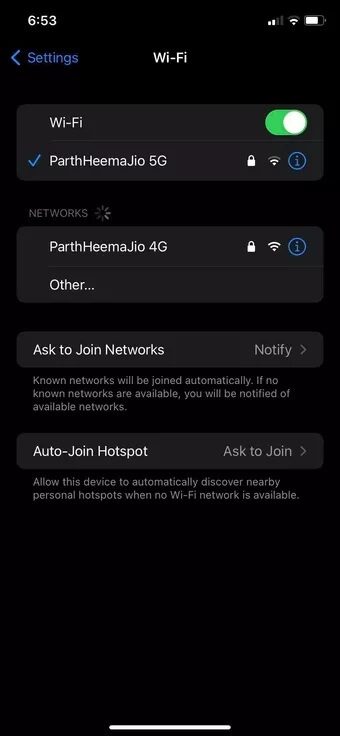
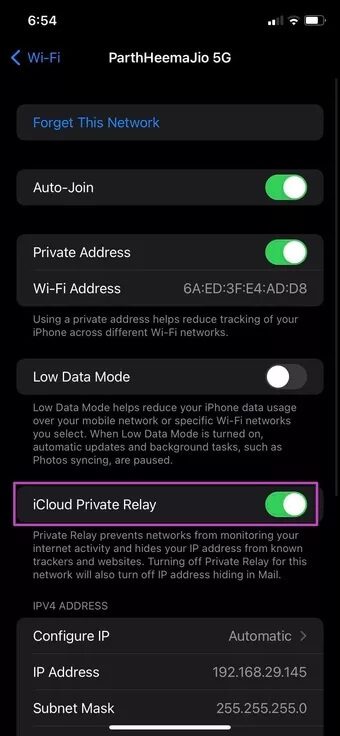
Шаг 3: Отключите iCloud Private Relay из следующего меню.
8. Проверьте статус App Store.
Вы выполнили все вышеперечисленные шаги, но у вас всё ещё возникают проблемы с загрузкой приложений для iPhone? Проверьте статус приложения в App Store на сайте. Состояние системы Apple.
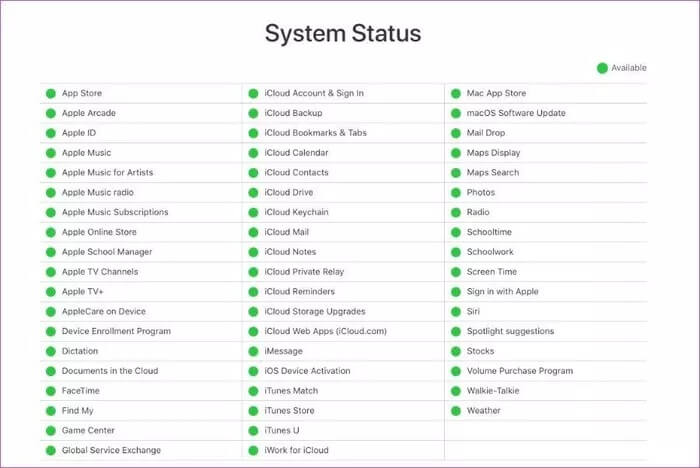
9. Обновите iOS
В отличие от Google Play Store на Android, Apple обновляет App Store вместе с обновлениями iOS на iPhone.
Вы можете перейти в меню «Основные» в настройках и использовать опцию «Обновление ПО», чтобы установить последнюю версию операционной системы на свой iPhone.
Загрузите приложения на iPhone
Если у вас возникли проблемы с поиском определённого приложения на iPhone, свяжитесь с разработчиком через его веб-сайт или в социальных сетях. Возможно, Apple удалила приложение из-за каких-то проблем. Кроме того, перечисленные выше варианты могут помочь вам решить проблему с невозможностью загрузки приложений на iPhone.